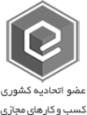اپل واچ یکی از محبوبترین گجتهای پوشیدنی موجود در جهان است و به نوعی میتوانیم آن را یک ایفون به روی مچ دست به حساب بیاوریم. این گجت مانند بسیاری دیگر از دستگاههای موجود در جهان نیاز به بروزرسانی و آپدیت دارد اما در برخی از مواقع این فرآیند با مشکل مواجه میشود. در ادامه این مطلب به شما آموزش میدهیم که اپل واچ به چه دلایلی آپدیت نمیشود و راه کارهای موجود برای حل این مشکل چیست.
آپدیت اپل واچ بدون گوشی
برای دریافت اخرین اپدیت اپل واچ بدون نیاز به گوشی باید مراحل زیر را پشت سر بگذارید.
- به روی اپل واچ به Settings مراجعه کنید.
- به روی گزینه General کلیک کنید.
- حال به روی گزینه Software Update کلیک کنید.
- اگر آپدیت جدید در دسترس قرار دارد گزینه Install را انتخاب کنید.
- دستور عملهای گفته شده را پیگیری کنید تا بروزرسانی به روی اپل واچ شما نصب شود.
اپدیت اپل واچ با گوشی
شما میتوانید اپل واچ خود را به کمک ایفون نیز آپدیت کنید و برای انجام این کار باید مراحل گفته شده را سپری کنید.
- به روی ایفون به برنامه Watch وارد شوید.
- از تب My Watch به روی گزینه General کلیک کنید.
- به روی گزینه Software Update کلیک کنید.
- حال مطمئن شوید که گزینه Automatic Updates روشن باشد.
در صورت روشن بودن آپدیت خودکار بدون این که شما متوجه بشوید اپل واچ در طول شب بروزرسانی میشود و پیشنهاد میکنیم از این قابلیت استفاده کنید.
چرا آپدیت اپل واچ طولانی شده است؟
گاهی ممکن است فرایند آپدیت شدن اپل واچ شما بیش از اندازه زمان ببرد و در این صورت میتوانید راههای زیر را امتحان کنید.
- اتصال خود را چک کنید. اگر سرعت اینترنت کم باشد باعث میشود تا دانلود شدن آپدیت بسیار بیشتر از حد انتظار زمان ببرد.
- صبور باشید. اگر اپل واچ شما نسخه قدیمیتری است طبیعتا از تراشه ضعیفتر و کندتری نیز استفاده میکند و پردازش بروزرسانی جدید بیشتر زمان میبرد. ترجیحا آپدیت را زمانی نصب کنید که نیازی به استفاده از اپل واچ ندارید.
علت آپدیت نشدن اپل واچ چیست؟
ممکن است اپل واچ شما آپدیت را نصب نکند و در واقع بروزرسانی به روی اپل واچ آغاز نشود، در این صورت باید چه کاری انجام داد؟ راه کارهایی برای حل این مشکل وجود دارد که آن را توضیح میدهیم.

- اپل واچ خود را به شارژر متصل کنید؛ چرا که شارژ کم آن باعث میشود بروزرسانی به درستی به روی گوشی نصب نشود.
- اتصال را چک کنید. اپل واچ و ایفون هر دو باید به یک وای فای یکسان متصل باشند.
- مطمئن شوید که فضای کافی به روی اپل واچ و ایفون وجود داشته باشد تا آپدیت بتواند دانلود و در ادامه نصب شود. اگر فضا کافی نیست برخی از برنامهها و اطلاعات خود را حذف کنید.
- اگر آپدیت شروع نمیشود یک بار گوشی خود را ری استارت کنید. برای ری استارت کردن ایفون باید دکمه پاور را نگه دارید تا گزینه slide to power off در بالا نمایش داده شود. حالا دست خود را از چپ به راست بکشید تا ایفون خاموش شود. پس از خاموش شدن مجدد با نگه داشتن دکمه پاور میتوانید ایفون را روشن کنید (توجه داشته باشید که در حین آپدیت هرگز گوشی را خاموش نکنید).
- اپل واچ را ری استارت کنید. برای ری استارت کردن اپل واچ نیز باید دکمه کنار را نگه دارید تا گزینه power off نمایش داده شود و حالا با کشیدن دست خود میتوانید اپل واچ را خاموش کنید. برای روشن کردن مجدد نیز باید دست خود را به روی همین دکمه کمی نگه دارید.
- یک بار ایفون و اپل واچ را Unpair کنید. برای این کار به ایفون مراجعه کرده و به برنامه اپل واچ بروید. در این برنامه به روی My Watch کلیک کرده و دکمه information موجود را انتخاب کنید. حال Unpair Apple Watch را بزنید تا اتصال بین اپل واچ و ایفون به طور کامل قطع شود و بتوانید Pair كردن مجدد اپل واچ را انجام دهید.
ارور unable to check for update در اپل واچ چیست؟
این مشکل ممکن است به دلایل مختلفی رخ بدهد و در این بخش قصد داریم روشهای حل این ارور را به شما آموزش دهیم. این روشها را به ترتیب انجام دهید؛ چرا که راهکارهای ابتدایی سادهتر و سریعتر از راههای بعدی هستند.
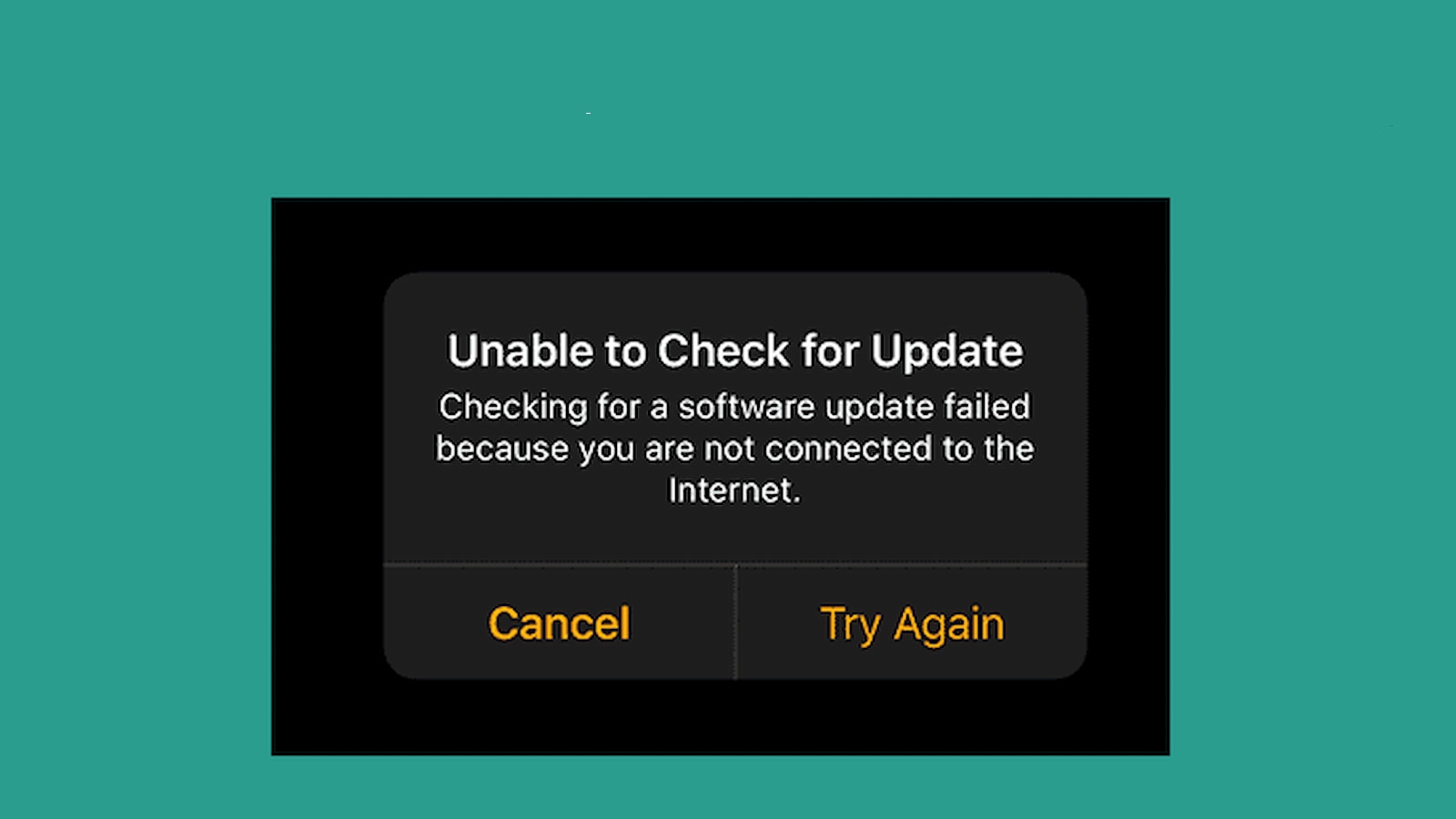
موارد ابتدایی را چک کنید
قبل از هر چیز این موارد ساده و ابتدایی را مورد بررسی قرار دهید.
- مطمئن شوید که ایفون به آخرین نسخه نرم افزاری آپدیت شده باشد؛
- مطمئن شوید که ایفون و اپل واچ نزدیک هم قرار دارند؛
- مطمئن شوید که شارژ اپل واچ بالای 50 درصد باشد؛
- اپل واچ را به شارژ متصل کنید و مجدد امتحان کنید؛
- از روشن بودن بلوتوث ایفون اطمینان حاصل کنید.
اتصال به اینترنت را بررسی کنید
طبیعی است که آپدیت نیاز به یک اینترنت سریع و خوب داشته باشد و باید مطمئن شوید که اتصال اپل واچ به اینترنت به درستی صورت گرفته باشد. شما به دو روش میتوانید اپل واچ خود را به اینترنت متصل کنید، یکی از طریق وای فای و دیگری از طریق گوشی ایفون. ترجیحا برای حل این مشکل اپل واچ را مستقیما به وای فای متصل کنید. اگر ساعت شما به وای فای متصل است و اتصال برقرار شده ولی هنوز دانلود انجام نمیشود مراحل زیر را طی کنید.
- با اپل واچ به Settings مراجعه کنید؛
- به بخش WiFi بروید؛
- وای فای را خاموش کنید؛
- بین 30 ثانیه تا 1 دقیقه منتظر بمانید؛
- وای فای را روشن کنید و مجدد برای آپدیت تلاش کنید.
اپل واچ را ریاستارت کنید
ریاستارت کردن اپل واچ میتواند بسیاری از مشکلات و باگهای نرم افزاری کوچک را از بین ببرد و اگر روش بالا کارساز نبود پیشنهاد میکنیم اپل واچ خود را ریاستارت کنید. برای این کار:
- دکمه کناری را فشار داده و کمی نگه دارید؛
- همچنان دکمه را نگه دارید تا یک منو پاپآپ نمایش داده شود؛
- گزینه Power Off را انتخاب کنید؛
- نوار Power Off را به سمت راست بکشید؛
- چند ثانیه منتظر بمانید و مجدد دکمه کناری را فشار دهید و نگه دارید تا لوگوی اپل نمایش داده شود؛
- حال برای آپدیت مجدد تلاش کنید.
میزان فضای اپل واچ را بررسی کنید
اپل واچها معمولا بین 8 تا 32 گیگابایت ظرفیت دارند و برای آپدیت کردن ساعت باید حتما بخشی از این فضا آزاد باشد تا فایل مورد نظر بتواند ذخیره و سپس نصب شود. از طریق راه زیر مقدار فضای باقی مانده را مشاهده کنید.

- به settings مراجعه کنید؛
- به بخش general بروید؛
- به روی usage کلیک کنید؛
- اگر فضای باقی مانده بسیار کم است حتما مقداری از فضا را خالی کنید.
شما با حذف برنامهها و فایلهای موجود به روی اپل واچ میتوانید فضای در دسترس را افزایش دهید.
پرفایل بتا اپل واچ را حذف کنید
برنامه نرم افزاری بتای اپل یک راه برای کنترل کیفیت برنامهها پیش از عرضه عمومی آنها است. چون برنامههای بتای با باگهای زیادی همراه هستند گاهی باعث میشوند اپل واچ دیگر نتواند آپدیتهای نرم افزاری را به درستی دریافت کند. برای حل این مشکل مراحل زیر را پشت سر بگذارید.
- با ایفون خود به برنامه Watch app وارد شوید؛
- به بخش My Watch بروید؛
- به روی General کلیک کنید؛
- به روی Profile بزنید؛
- Beta Profile را انتخاب کرده و Delete Profile را بزنید. حال باید رمز اپل ایدی خود را وارد کنید تا درخواست انجام شود.
اپل واچ را Unpair و مجدد Pair کنید
اگر مشکل یک باگ نرم افزاری کوچک در ایفون یا اپل واچ باشد این راه میتواند به راحتی مشکل را برطرف کند. برای Unpair کردن اپل واچ مراحل زیر را سپری کنید.
- ایفون و اپل واچ را نزدیک هم قرار دهید؛
- برنامه Watch app را به روی ایفون باز کنید؛
- به بخش My Watch مراجعه کنید و به روی All Watches بزنید؛
- به روی دکمه info مقابل نام اپل واچ کلیک کنید؛
- Unpair Apple Watch را بزنید و confirm را انتخاب کنید؛
- در این مرحله باید رمز گوشی خود را وارد کنید تا فرآیند آغاز شود.
ریجن را تغییر دهید
در برخی از مواقع مشکل آپدیت اپل واچ با تغییر ریجن حل میشود و به همین دلیل پیشنهاد میکنیم به عنوان یکی از روشها این راه را هم امتحان کنید.
- اپل واچ را از ایفون Unpair کنید؛
- با ایفون به Settings بروید؛
- به روی General کلیک کنید؛
- گزینه Language & Region را بیابید و به آن وارد شوید؛
- از بخش Region یک موقعیت جغرافیایی جدید انتخاب کنید؛
- اپل واچ خود را مجدد با ایفون Pair کنید.
تنظیمات اینترنت را ریست کنید
یکی از راههایی که میتواند مشکل آپدیت نشدن اپل واچ را برطرف کند همین ریست کردن تنظیمات اینترنت است. برای انجام این کار کافیست مراحل زیر را سپری کنید.
- به روی ایفون خود وارد برنامه Watch app شوید؛
- به قسمت My Watch مراجعه کنید؛
- از بخش General به روی Reset کلیک کنید؛
- حال Erase Apple Watch Content and Settings را بزنید؛
- رمز ایفون خود را وارد کنید؛
- تمام!
سوالات متداول
پیش نیازهای آپدیت اپل واچ چیست؟ قبل از نصب آپدیت به روی اپل واچ باید چند پیش نیاز را فراهم کنید. مطمئن شوید که ایفون شما به آخرین نسخه IOS آپدیت شده باشد. اپل واچ باید 50 درصد یا بیشتر شارژ داشته باشد تا اجازه بروزرسانی داده شود. ایفون خود را به وای فای متصل کنید. در طول آپدیت حتما ایفون را نزدیک به اپل واچ نگه دارید.
اپدیت اپل واچ بدون گوشی چگونه است؟ برای دریافت اخرین اپدیت اپل واچ بدون نیاز به گوشی باید با اپل واچ به Settings مراجعه کنید. به روی گزینه General کلیک کنید. حال به روی گزینه Software Update کلیک کنید. اگر آپدیت جدید در دسترس قرار دارد گزینه Install را انتخاب کنید. دستور عملهای گفته شده را پیگیری کنید تا بروزرسانی به روی اپل واچ شما نصب شود.
دلیل اپدیت نشدن اپل واچ چیست؟ این اتفاق ممکن است به دلایل مختلفی رخ دهد که یکی از مهمترین آنها عدم اتصال صحیح به اینترنت است. ارور unable to check for update هم جدیدا زیاد دیده میشود و در متن راههای حل آن را به طور کامل توضیح دادهایم.